如何清理电脑磁盘空间?
如何清理电脑磁盘空间?有部分用户使用牛学长工具下载固件时提示磁盘空间不足,这种情况通常是电脑存储空间不足导致的,今天小编分享几种简单的清理磁盘空间的办法!
本指南主要介绍如何清理电脑磁盘空间,以便电脑有足够的存储空间下载固件、系统等文件。
一:如何在Windows 10/11上清理磁盘空间
1.清空回收站
右键单击桌面上的回收站,单击清空回收站,弹窗选择“是”即可清空回收站
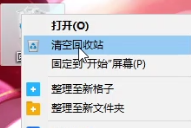
2.使用系统磁盘清理功能
第一步:打开“电脑”,右键需要清理的磁盘,然后点击“属性”,在“常规”页面中选择“磁盘清理”。
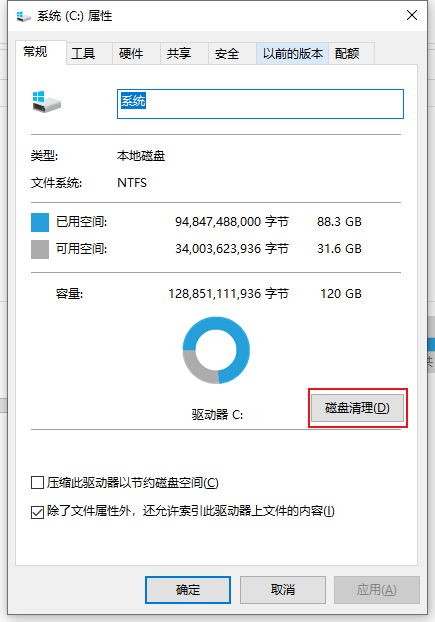
第二步:选择要删除的文件。点击“确定”按钮即开始清理该磁盘。
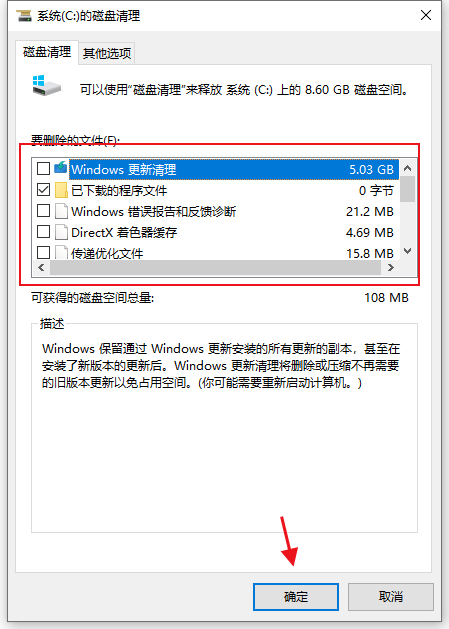
3:清空社交软件数据
许多人在电脑使用QQ、微信、企业微信、钉钉等社交软件来共享和传输照片、视频和其他文件,且聊天记录也会缓存图片、视频等多种文件数据,这样无疑占用很大一部分磁盘空间,导致可用磁盘空间变少,我们可定时清理社交软件的数据来保持磁盘有充足的可用存储空间。
4:通过清除临时文件来释放空间
第一步:“开始”--“设置”-“系统”--“存储”,进入存储管理界面;
第二步:现在我们可以看到电脑的存储空间信息,可以删除临时文件和应用程序和游戏等无用的文件,来释放存储空间。
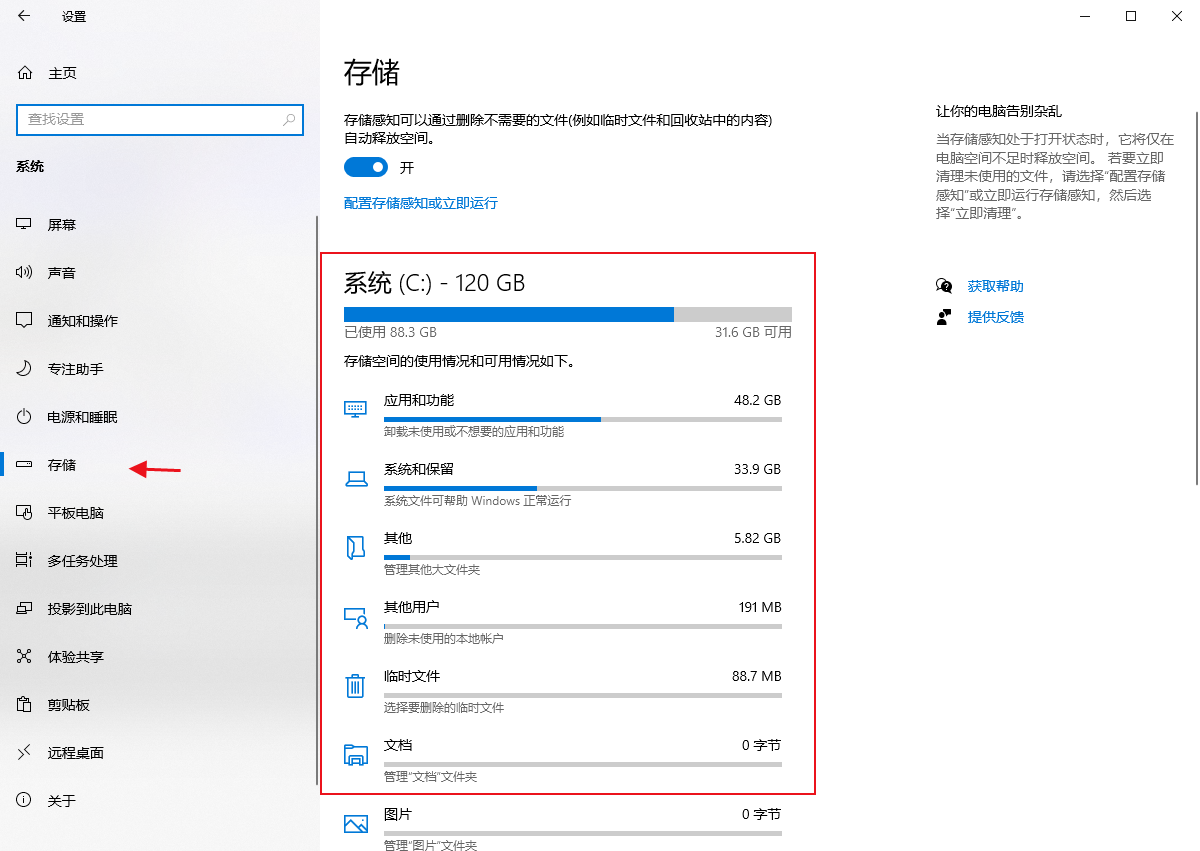
第三步:我们还可以选择开启“存储感知”,在“配置存储感觉或立即运行”中选择自动清理时间,后续电脑在设置时间自动清理文件。
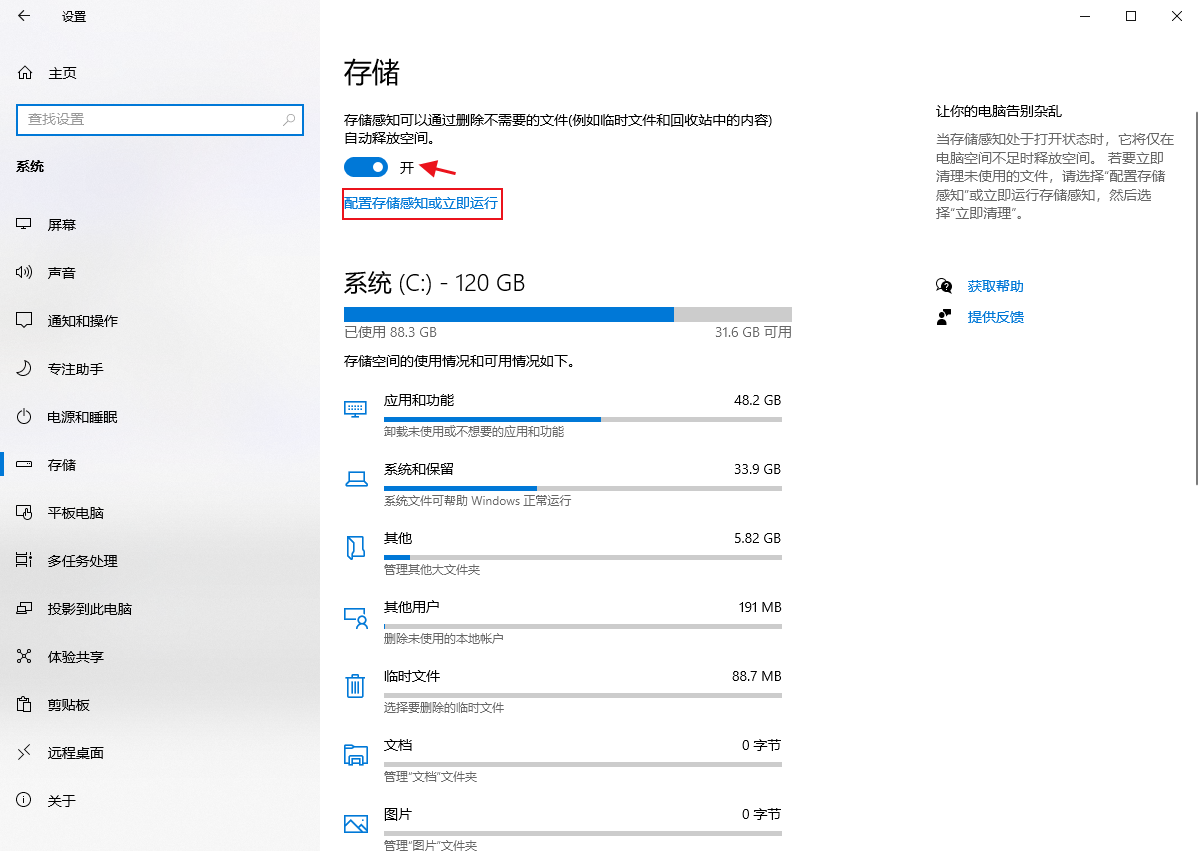
二:如何清理Mac上的磁盘空间
1:退出并重新打开软件
Safari、Chrome和其他软件在运行时会创建大型临时缓存文件。如果很长时间没有退出这些软件,这些缓存文件会一直增长,一般在退出软件后才会被清除。
当然,我们还可以手动删除缓存文件,但是重新打开软件要容易得多。这种方法对于浏览器尤其有效。
2:清理下载文件夹的下载文件
一般来说,我们安装完软件后,可以把安装包dmg文件删除,或在解压文件完成后删除原始zip文件。把下载后已安装或已解压的安装包和压缩文件删除已空出存储空间。
3:重启Mac
重启Mac是最有效的清理Mac存储办法。重新启动Mac可以释放大量可用磁盘空间,重启可以刷新系统缓存,清除一些应用程序缓存,所以一段时间后重启你的Mac电脑是个不错的主意,哪怕只是一个月一次。
4:清空废纸篓
右键单击桌面上废纸篓图标并选择清空废纸篓。
以上就是关于如何在Windows 10/11和Mac上清理磁盘空间的方法了,如果电脑出现磁盘空间不足的情况,可以使用以上几种办法来清理磁盘空间!
